L’email è uno strumento quotidiano che unisce tradizione e innovazione, proprio come la cultura mediterranea che sa integrare antiche usanze e nuove tecnologie. Ricevere il messaggio di “Autenticazione Fallita” sul proprio client di posta può essere frustrante, interrompendo il flusso di lavoro e la comunicazione personale. Questo errore, simile a una chiave che non gira più nella serratura di casa, segnala che il programma non riesce a verificare la nostra identità con il server di posta. Le cause possono essere molteplici, da una semplice distrazione a problemi di configurazione più complessi.
In un contesto europeo sempre più attento alla sicurezza digitale, comprendere le ragioni di questo blocco è il primo passo per risolverlo. Spesso, la soluzione è a portata di mano e non richiede competenze tecniche avanzate. Questo articolo esplora le cause più comuni dell’errore di autenticazione e fornisce soluzioni pratiche per ripristinare rapidamente l’accesso alla propria casella di posta elettronica, garantendo che le nostre comunicazioni digitali restino fluide e sicure.

Iscriviti al nostro canale WhatsApp!
Ricevi aggiornamenti in tempo reale su Guide, Report e Offerte
Clicca qui per iscriverti
Iscriviti al nostro canale Telegram!
Ricevi aggiornamenti in tempo reale su Guide, Report e Offerte
Clicca qui per iscrivertiLa corretta configurazione delle email è fondamentale, ma è solo uno degli aspetti di un’infrastruttura IT efficiente. Se riscontri altri problemi tecnici o desideri un supporto professionale per garantire la continuità operativa della tua azienda, scopri le nostre soluzioni di assistenza IT.
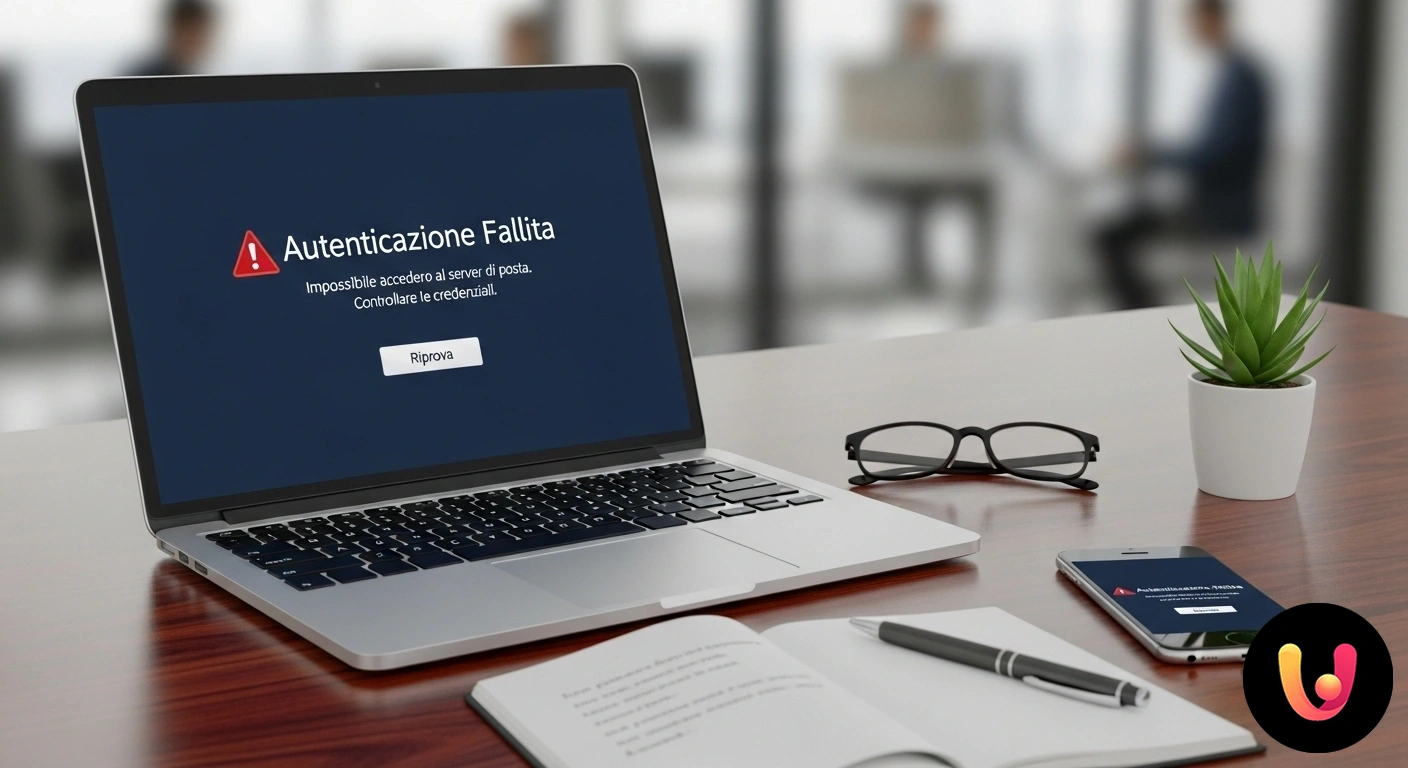
Le cause più comuni dell’errore di autenticazione
L’errore di autenticazione si manifesta quando le credenziali fornite dal client di posta non vengono accettate dal server. La causa più frequente è l’inserimento di una password errata. Un errore di battitura, il tasto “Bloc Maiusc” attivato o una recente modifica della password non aggiornata nel client sono le prime verifiche da fare. Anche il nome utente, che spesso corrisponde all’indirizzo email completo (es. nome@dominio.it), deve essere corretto. Un’altra causa comune riguarda le impostazioni del server di posta in entrata (IMAP/POP3) e in uscita (SMTP). Se questi parametri non sono configurati correttamente, il client non riesce a comunicare efficacemente con il server, portando al fallimento dell’autenticazione. Controllare che gli indirizzi dei server e le porte utilizzate siano quelli corretti è un passaggio fondamentale.
Il ruolo delle impostazioni del server
La corretta configurazione dei server di posta è cruciale per il funzionamento del client email. I protocolli principali sono IMAP e POP3 per la posta in arrivo e SMTP per quella in uscita. Una configurazione errata di questi parametri è una delle principali fonti di errore. Ad esempio, il server SMTP richiede quasi sempre l’autenticazione, utilizzando le stesse credenziali dell’account di posta. È importante verificare che le porte siano corrette: per IMAP si usa solitamente la 993, per POP3 la 995 e per SMTP la 465 o 587. Inoltre, è essenziale selezionare il giusto metodo di crittografia, come SSL/TLS, per garantire una comunicazione sicura tra il client e il server. Molti provider, come TIM, forniscono guide dettagliate con i parametri esatti da utilizzare.
IMAP o POP3: una scelta che fa la differenza
La scelta tra IMAP (Internet Message Access Protocol) e POP3 (Post Office Protocol 3) influenza come le email vengono gestite e può avere un impatto sull’autenticazione. L’IMAP mantiene i messaggi sul server, sincronizzando la posta su più dispositivi. Questa è la soluzione ideale per chi consulta le email da smartphone, tablet e PC. Il POP3, invece, scarica i messaggi sul dispositivo locale, spesso cancellandoli dal server. Sebbene più tradizionale, questo metodo può causare problemi se si accede da più postazioni. Una configurazione errata delle impostazioni specifiche di ciascun protocollo può generare errori di autenticazione. Per questo, è importante sapere quale protocollo si sta utilizzando e verificare che i parametri, come le porte e la sicurezza, siano corretti per la scelta effettuata.
L’importanza della crittografia SSL/TLS
La sicurezza nelle comunicazioni email è una priorità, specialmente in un’Europa dove le normative sulla privacy come il GDPR sono centrali. La crittografia tramite protocolli SSL (Secure Sockets Layer) o il suo successore TLS (Transport Layer Security) è fondamentale per proteggere i dati. Quando si configura un client di posta, è necessario abilitare la crittografia sia per il server in entrata che per quello in uscita. Se il client tenta di connettersi senza la crittografia richiesta dal server, o viceversa, l’autenticazione fallirà. Questo meccanismo di sicurezza impedisce a terzi di intercettare le credenziali di accesso e il contenuto delle email. Assicurarsi che l’opzione SSL/TLS sia attiva e correttamente impostata è un passo essenziale per risolvere molti errori di autenticazione.
L’era della sicurezza avanzata: 2FA e password per le app
In un mondo digitale dove i data breach sono in aumento, con l’Italia tra i paesi più colpiti in Europa, la semplice password non basta più. L’innovazione nella sicurezza ha introdotto l’autenticazione a due fattori (2FA), un sistema che richiede una seconda forma di verifica oltre alla password. Quando la 2FA è attiva, molti client di posta tradizionali non possono più accedere utilizzando la password principale dell’account. Questo perché non sono progettati per gestire il secondo fattore di autenticazione. La soluzione è generare una “password per le app” specifica. Si tratta di una password unica, di 16 cifre, creata dal provider di posta (come Google o Microsoft) da utilizzare esclusivamente con quel client. Questa evoluzione rappresenta un perfetto esempio di come la tradizione (la password) si integri con l’innovazione (la 2FA) per una maggiore protezione.
Come generare e usare una password per le app
Generare una password per le app è un processo semplice, ma necessario per chi usa l’autenticazione a due fattori. La procedura si svolge nelle impostazioni di sicurezza dell’account email, non nel client di posta. Dopo aver effettuato l’accesso al proprio account Google, Microsoft o di un altro provider, si naviga nella sezione sicurezza e si cerca l’opzione “Password per le app”. Qui è possibile generare una nuova password, spesso specificando per quale applicazione e dispositivo verrà utilizzata. Questa password generata, una stringa alfanumerica complessa, va poi copiata e incollata nel campo della password all’interno delle impostazioni del client di posta (come Outlook, Thunderbird o Mail di Apple). È un’operazione da fare una sola volta per ogni applicazione, garantendo un accesso sicuro senza disattivare la 2FA. Se hai problemi a gestire le tue credenziali, potresti trovare utile una guida su come cambiare e rendere sicura la tua password.
Checklist per la risoluzione dei problemi
Affrontare un errore di “Autenticazione Fallita” può essere semplice se si segue un approccio metodico. Ecco una checklist pratica per identificare e risolvere il problema passo dopo passo.
- Verifica la password: È la causa più comune. Assicurati di digitare la password corretta, prestando attenzione a maiuscole, minuscole e al tasto “Bloc Maiusc”. Prova ad accedere tramite webmail per confermare che la password sia giusta.
- Controlla il nome utente: Deve essere l’indirizzo email completo (es. utente@esempio.com).
- Aggiorna il client di posta: Un software obsoleto può avere problemi di compatibilità o sicurezza. Controlla se sono disponibili aggiornamenti.
- Verifica le impostazioni del server: Controlla i nomi dei server IMAP/POP3 e SMTP, le porte e le impostazioni di crittografia (SSL/TLS). Puoi trovare questi dati sul sito del tuo provider email.
- Autenticazione a due fattori (2FA): Se hai attivato la 2FA, devi generare una password specifica per l’app e usarla nel client al posto di quella principale.
- Rimuovi e aggiungi di nuovo l’account: A volte, le impostazioni possono corrompersi. Rimuovere l’account dal client e riconfigurarlo da capo può risolvere il problema.
- Contatta il provider: Se nessuna delle soluzioni funziona, il problema potrebbe essere lato server. Contatta l’assistenza del tuo provider di posta elettronica per ulteriore supporto.
Conclusioni

L’errore di “Autenticazione Fallita” è un contrattempo comune nel mondo digitale, ma raramente è un ostacolo insormontabile. Che si tratti di una semplice password digitata male o della necessità di adattarsi a standard di sicurezza più moderni come l’autenticazione a due fattori, le soluzioni sono quasi sempre alla portata dell’utente. In un contesto come quello italiano e mediterraneo, dove la tecnologia si intreccia con le abitudini quotidiane, saper gestire questi piccoli intoppi è fondamentale per mantenere un rapporto sereno con gli strumenti digitali. Comprendere le cause, verificare con metodo le impostazioni e abbracciare le innovazioni in materia di sicurezza, come le password per le app, permette di risolvere il problema in autonomia e di proteggere le proprie comunicazioni. Ricordiamo che la sicurezza dei nostri dati è una responsabilità condivisa tra noi e i fornitori di servizi, e un’attenta configurazione è il primo passo per un’esperienza online sicura e senza interruzioni.
La corretta configurazione delle email è fondamentale, ma è solo uno degli aspetti di un’infrastruttura IT efficiente. Se riscontri altri problemi tecnici o desideri un supporto professionale per garantire la continuità operativa della tua azienda, scopri le nostre soluzioni di assistenza IT.
Domande frequenti

Questo errore, nonostante la password sia giusta, si verifica spesso per due motivi principali. Il primo è che il tuo provider di posta (come Gmail, Libero o Outlook) richiede l’attivazione della ‘Verifica in due passaggi‘ per una maggiore sicurezza. In questo caso, non basta la password normale, ma devi generare una ‘Password per l’app’, un codice speciale di 16 cifre da usare solo su quel client. Il secondo motivo può essere un’impostazione errata dei server di posta in entrata (IMAP/POP) o in uscita (SMTP) nel tuo programma.
Una ‘Password per l’app’ è una password monouso, diversa da quella principale, che garantisce a un’applicazione o a un client di posta (come Outlook, Thunderbird o Mail di Apple) l’accesso sicuro al tuo account. Si usa quando è attiva l’autenticazione a due fattori. Per crearla, devi accedere alle impostazioni di sicurezza del tuo account di posta tramite browser (ad esempio, nella sezione ‘Sicurezza’ del tuo Account Google o Microsoft), cercare l’opzione ‘Password per le app’ e seguire la procedura guidata per generarne una nuova da copiare e incollare nel campo password del tuo client.
Quando cambi la password del tuo account email, devi aggiornarla manualmente in ogni client o applicazione in cui l’avevi configurata. Se dopo aver inserito la nuova password l’errore di autenticazione persiste, il problema è quasi certamente legato alla sicurezza. Molto probabilmente, il tuo provider richiede l’uso di una ‘Password per l’app’ specifica invece di quella che usi per l’accesso via web. Dovrai quindi generare questa password dedicata dalle impostazioni di sicurezza del tuo account.
Sì, in alcuni casi un software antivirus o un firewall troppo restrittivo può interferire con la comunicazione tra il tuo client di posta e il server, bloccando la connessione e causando errori di autenticazione. Il software di sicurezza potrebbe interpretare la connessione come una potenziale minaccia. Per verificare se questa è la causa, puoi provare a disattivare temporaneamente l’antivirus o il firewall e controllare se il client di posta riesce a connettersi. Se funziona, dovrai aggiungere un’eccezione per il tuo client di posta nelle impostazioni del software di sicurezza.
Le impostazioni del server di posta in entrata (IMAP o POP3) e in uscita (SMTP) sono fondamentali per il corretto funzionamento del client. Per verificarle, la soluzione migliore è visitare la sezione di aiuto o supporto del sito del tuo provider email (es. Aruba, TIM, Libero, Gmail). Lì troverai i parametri corretti, che includono il nome del server (es. imap.gmail.com), il numero della porta (es. 993) e il metodo di crittografia (SSL/TLS). Un errore in uno solo di questi campi può causare il fallimento dell’autenticazione.

